怎么用Photoshop制作电子公章
1、按【Ctrl+N】,新建一个10厘米X10厘米、”分辨率“为72 像素/英寸、RGB模式的文档。
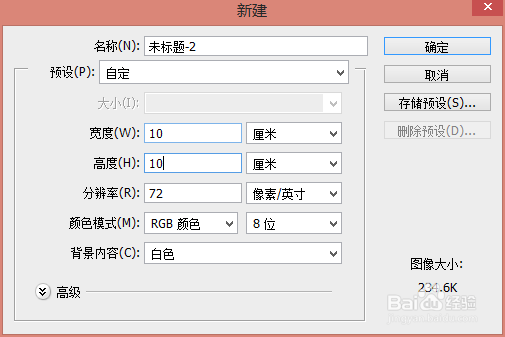
2、按【Ctrl+R】组合键显示标尺,然后从标尺上拖曳出一条垂直参考线和一条水平参考线,位置大概在图像的中心处即可。
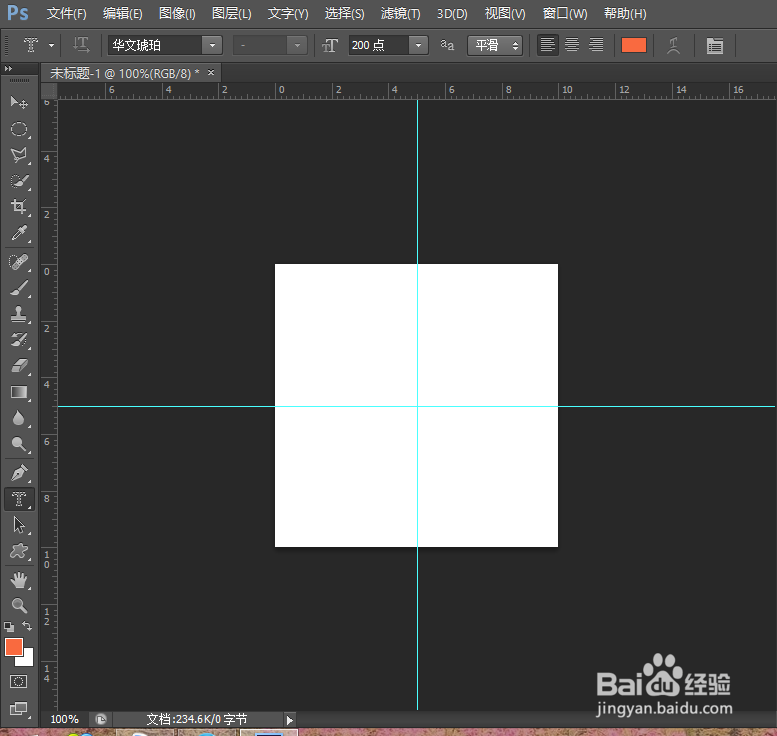
3、从工具箱中选择椭圆选框工具,在选项栏中将工具模式设置为”路径“,然后按【Alt+shift】组合键以两条参考线为圆形绘制一个圆形。
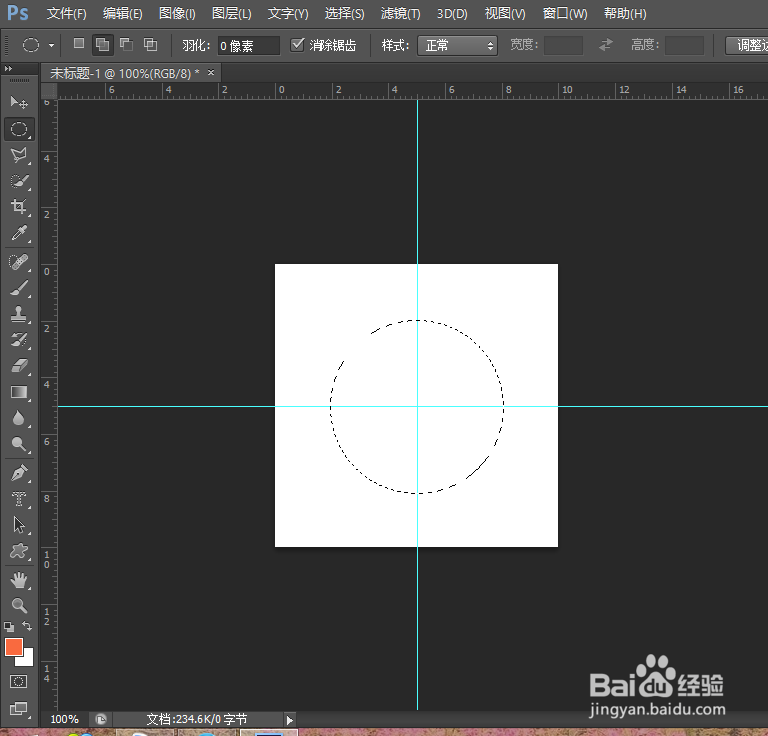
4、选择横排文字工具,然后将鼠标指针指向圆形边缘,单击,然后输入”XX数码传媒艺术设计中心“字样,此时在”图层“面板会自动生成一个文字图层。
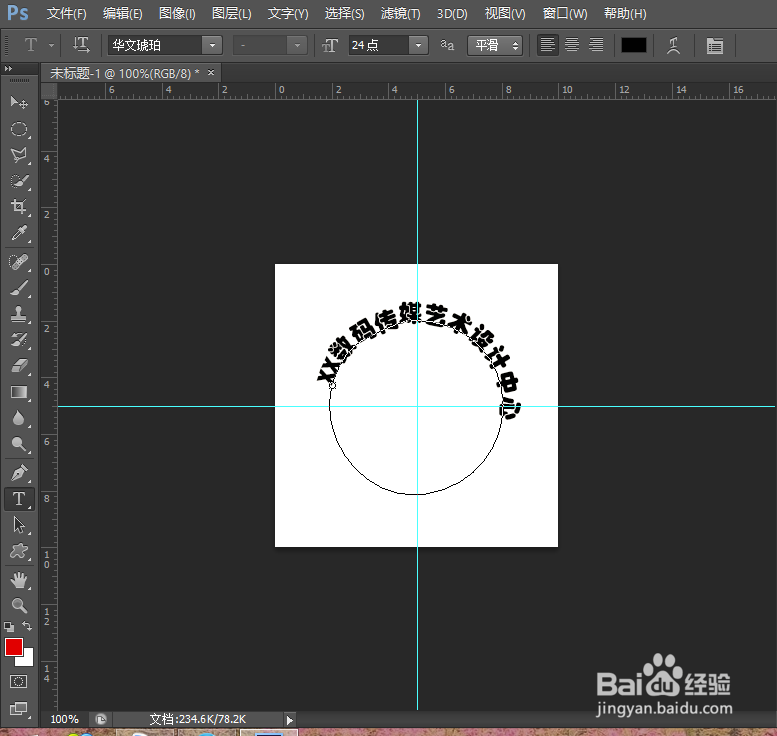
5、设置文字属性。确保文本光标插入到文字中,然后选择”窗口-字符“命令或者单击文字工具选项中的”切换字符或段落面板按钮,打开“字符”面板。在“字符”面板中将字体设置为“汉仪超粗字体”或其他合适的字体,字号为30,水平缩放为80%,字体颜色为红色,其与参数默认。

6、修改字符属性后,路径文字或许会有些偏外或者偏内,可按【Ctrl+enter】确认输入完毕,然后按【Ctrl+T】执行自由变换命令,按【Alt+shift】将路径像中心收缩,缩放完毕后按【enter】确认。
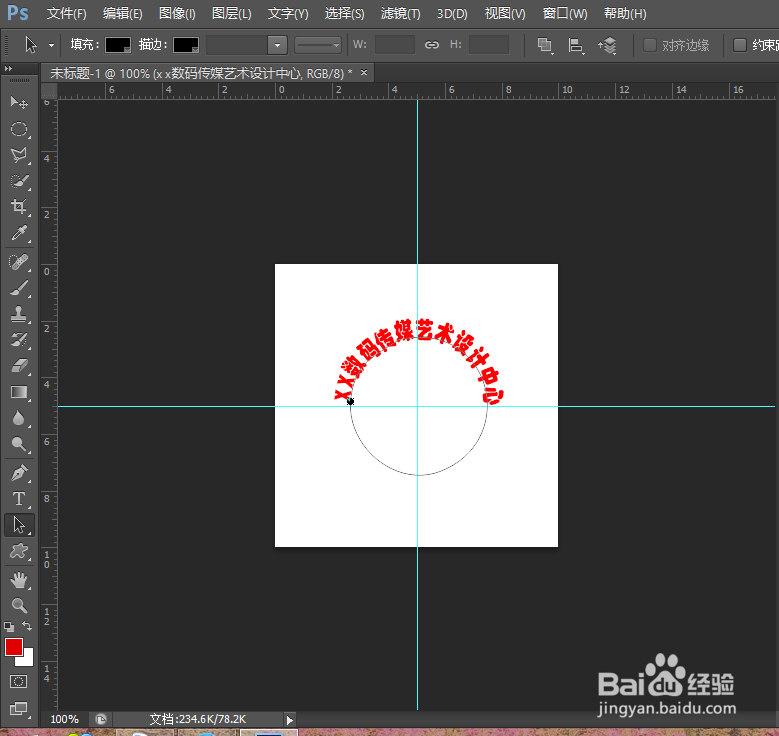
7、选择工具箱中的小黑箭头(快捷键为【A】),将鼠标指向文字中的“水”字附近,将文字的起点终点位置分别拖曳至水平参考线一下并且左右对称。
8、设置段落对齐方式,确保文本光标插入文字中,然后选择“窗口-段落”命令,打开“段落”面板,在该面板中单击"全部对齐“按钮。
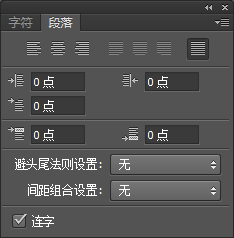
9、按【Alt+Ctrl+shift+N】新建一个透明的”图层1“图层,使用工具箱中的椭圆选框工具并按住【Alt+shift】,以两条参考线交点为圆心绘制一个正圆选区。
10、选择”编辑-描边“命令,弹出”描边“对话框,将描边的宽度设置为5像素,描边”颜色“设置为红色,单击确定按钮。

11、绘制五角星,按【Alt+Ctrl+shift+N】组合键,新建第2个透明的”图层2“图层,接着选择工具箱中的多边形选框工具,在选项栏中将工具模式设置为"像素”,将多边形边数设置为5,单击变旁边的设置按钮,在打开的”星形“复选框,然后将前景色设置为红色,并使用该多边形工具在“图层2”绘制出一个红色五角星。
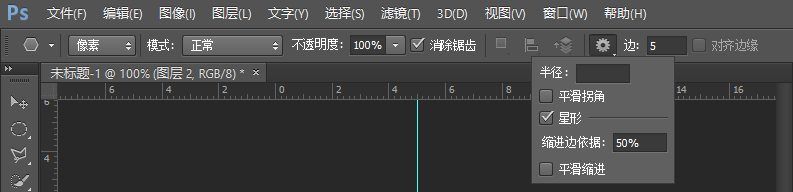

12、使用横排文字工具在图像上单击并输入“财务专用章”字样。

13、选择“视图-清除参考线”命令将参考线清除了。由于要将公章的背景设置为透明,将背景图层删除。

14、储存好就可以在财务报名或者费用名单中插入公章了!